很多小伙伴在使用Word编辑文字文档时经常会遇到各种各样的问题,例如输入的文字不见了的情况,有的小伙伴可能是自己将文章内容进行了隐藏,也有的小伙伴是误操作导致文章内容被隐藏,隐藏之后的内容无法选中,很多小伙伴都不知道该怎么将其恢复,其实很简单,我们只需要选中全文,然后再进入字体设置页面,在该页面中找到“隐藏”选项,我们将该选项取消勾选,最后点击确定选项,所有被隐藏的文字内容就能被恢复了。有的小伙伴可能不清楚具体的操作方法,接下来小编就来和大家分享一下Word恢复被隐藏的文字的方法。

1、第一步,我们先找到一个文字文档,然后右键单击选择“打开方式”选项,接着选择“Word”选项

2、第二步,进入Word页面之后,我们可以看到文章中有些内容直接无法衔接,出现不连贯的情况,我们使用快捷键“Ctrl+A”将全文选中

3、第三步,选择好全文之后,我们右键单击页面,然后在菜单栏中找到“字体”选项,打开该选项

4、第四步,进入“字体”页面之后,我们在该页面下方的“效果”一栏中找到“隐藏”选项,将该选项点击两次,变为空白的样式,然后点击“确定”选项

5、第五步,点击确定选项之后,我们在文章页面中就可以看到被隐藏的所有内容都恢复了

以上就是小编整理总结出的关于Word恢复被隐藏的文字的方法,我们使用快捷键选中全文,然后右键单击选择字体选项,进入字体页面之后将隐藏选项取消勾选,最后点击确定选项即可,感兴趣的小伙伴快去试试吧。
 显示设置调整技巧:如何调整分辨率以提
显示设置调整技巧:如何调整分辨率以提
电脑的显示效果直接影响到用户的视觉体验,尤其是在图形设计......
 蓝色警戒秘籍大全 增加金钱、各种轰炸敌
蓝色警戒秘籍大全 增加金钱、各种轰炸敌
蓝色警戒是一款非常经典的战略游戏了,蓝色警戒是万众科技开......
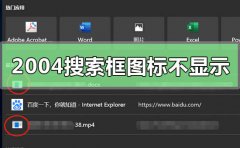 win10版本2004搜索框文件图标不显示
win10版本2004搜索框文件图标不显示
我们在将自己的操作系统更新升级到了win102004之后,如果在使用......
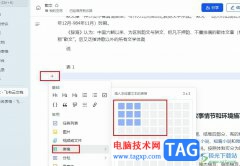 飞书在文档中插入表格的方法
飞书在文档中插入表格的方法
很多小伙伴之所以喜欢使用飞书这款软件,就是因为飞书中的功......
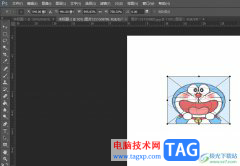 photoshop把图片边缘锯齿变平滑的教程
photoshop把图片边缘锯齿变平滑的教程
photoshop是用户日常生活中常用的图片处理软件之一,其中强大的......

日常办公中,我们几乎每天都会用到Word,但是90%的人只懂得它10%的功能。比如,老司机和新手小白最明显的区别就是效率,可以说老司机轻车熟路一小时完成的工作量,而新手小白一旦遇到点...

Word为同一页两段文本设置不同格式的操作技巧 Word怎么为同一页两段文本设置不同格式 WORD如何为同一页两段文本设置不同格式,具体是怎么去进行操作的呢?今天,小编就教大家在Word中进行为...
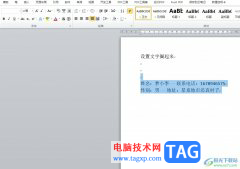
用户在遇到文档文件的编辑问题时,都会选择在word软件中来解决,这是因为word软件中的功能是很强大的,可以满足用户对文档的编辑设置需求,所以word软件拥有着庞大的用户群体,当用户在编...

很多小伙伴在对文字文档进行编辑时经常会需要在文档中插入各种内容,例如图标、表格或是图片等。有的小伙伴不知道该在哪里找到插入图片的工具,其实我们只需要点击打开Word程序中的“...

相信大家在日常的工作中都会接触到word软件,这是一款深受用户喜爱的文字处理工具,可以帮助用户简单轻松的完成编辑工作,并且深受用户的喜爱,当用户在word软件中编辑文档文件时,就可...

对于需要双面打印的文档,我们可以将其设置为对称页边距,使纸张正反两面的内、外侧均具有同等大小,这样装订后会显得更整齐美观些。设置步骤如下: 1.打开页面设置对话框,切换...
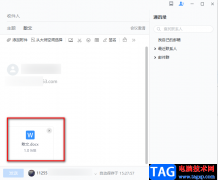
很多小伙伴都喜欢使用网易邮箱大师,因为在网易邮箱大师中,我们可以管理自己的所有邮箱,实现一个软件综合管理的需求,不再需要打开多个软件,也不必担心错过重要邮件。在网易邮箱大...

众所周知word软件是当下用户的电脑上必备的办公软件,很显然成为了热门的办公软件,受到了许多用户的喜欢,当用户使用word软件时,可以体验到软件中的功能是很强大的,给用户带来了许多...

很多小伙伴都喜欢使用WPS来对文字文档进行编辑,因为在WPS中,我们可以对文档中的文字进行字体、颜色或是大小的调整,还可以对文档中的段落进行格式设置,功能十分的丰富。有的小伙伴在...
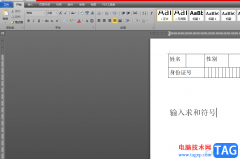
相信大部分的用户都使用过word软件来编辑文档文件,在编辑的过程中可以体验到强大功能带来的便利,能够有效避免复杂且重复的操作过程,为用户节省了不少的编辑时间,因此word软件成为了...

对齐方式是段落内容在文档的左右边界之间的横向排列方式。Word共有5种对齐方式:左对齐、右对齐、居中对齐、两端对齐和分散对齐。 设置段落对齐方式最简捷的方法是使用格式工具...

有的小伙伴在平常的生活中和工作中,会经常使用到办公软件的,而使用最多的就是WPS以及office这两款软件,我们在使用的过程中会需要对文档内容进行编辑,于是就会进入到WPS文档的编辑页面...

Word文档是很多小伙伴都在使用的一款办公软件,在其中有很多非常实用的功能可以帮助我们快速进行高效办公。比如我们需要在Word文档中将多行长短不一的文字对齐,小伙伴们知道具体该如何...
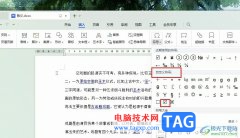
很多小伙伴在对文字文档进行编辑的过程中都会选择使用WPS软件,在WPS中我们不仅可以对文档进行文字字体、颜色的设置,还可以对文档中的段落格式进行调整。有的小伙伴在使用WPS对文字文档...

在WPS中进行Word文字文档的编辑是日常生活中非常常见的,在文字文档中提供的功能设置字体颜色、添加字号、打开章节导航以及插入图表等功能,而其中有些时候我们会在文档中进行网格线的...